Kako nastaviti ponavljajoče se srečanje v Teams

Ali potrebujete načrtovanje ponavljajočih se srečanj na MS Teams z enakimi člani ekipe? Naučite se, kako nastaviti ponavljajoče se srečanje v Teams.
Prerazporeditev elementov v stranski vrstici Microsoft Teams vam bo omogočila, da se osredotočite na vidike Teams, ki jih največ uporabljate. To je lahko koledar, klepet, načrtovalec ali katera koli druga aplikacija. Tukaj je opisano, kako to storiti.
Pripnite aplikacijo ali funkcijo Teams tako, da kliknete ... na dnu zaslona, poiščite svojo aplikacijo, jo kliknite z desno tipko miške in nato izberite »Pripni«.
Če želite preurediti, pridržite klik na ikono žebljička, ki ga želite premakniti, in ga nato povlecite navzgor ali navzdol na seznamu v stranski vrstici.
Microsoft Teams lahko prilagodite na nekaj načinov . Dodate lahko nove aplikacije, preizkusite temno temo, omogočite potrdila o branju in še več. Druga metoda pa je, da preuredite predmete v stranski vrstici ali pripnete različne stvari, da se ujemajo z vašimi lastnimi okusi. To vam bo omogočilo, da se osredotočite na vidike Teams, ki jih največ uporabljate, naj bo to koledar, klepet, načrtovalec ali katera koli druga aplikacija ali storitev za Teams. V našem najnovejšem vodniku za Office 365 vam bomo pokazali, kako lahko to storite.
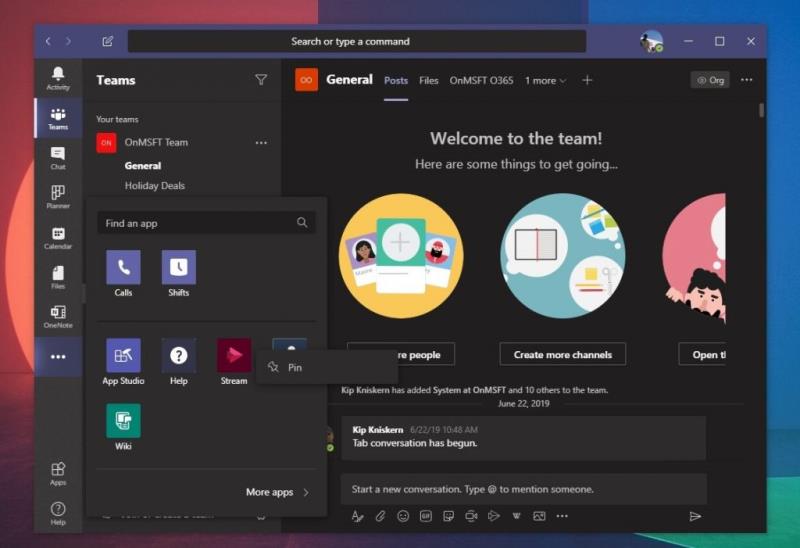
Preden začnete, je nekaj opomb, ki vam bodo pomagale bolje razumeti, kaj počne "pin" v Microsoft Teams. Najprej je definicija samega "pin". Zatiči so le bližnjice do določenih aplikacij in ključnih vidikov Teams, kot sta klepet ali dejavnost.
Stranska vrstica Microsoft Teams vam bo naenkrat pokazala le določeno število žebljičkov. Ko dosežete prag, drugi zatiči preidejo v območje prelivanja, do katerega dostopate s klikom na ... na dnu zaslona. Aplikacijo ali funkcijo Teams lahko pripnete tako, da kliknete ... na dnu zaslona, poiščite svojo aplikacijo, jo kliknite z desno tipko miške in nato izberite Pripni. Zatiči bi se morali shraniti tudi v spletni in namizni različici aplikacije, tako da vam jih ni treba spreminjati ročno.
Ko pripnete aplikacije ali vidike Teams, ki jih želite uporabiti v stranski vrstici, jih boste lahko prerazporedili. To lahko storite tako, da preprosto držite pritisnjen klik na ikono žebljička, ki ga želite premakniti, in ga nato povlečete navzgor ali navzdol na seznamu. Videti bi morali vrstico, ki prikazuje, kam bo "spuščena", ko spustite svoj klik. To vam bo omogočilo, da ga postavite po svojem vrstnem redu in se bolje osredotočite na vse, kar želite pogosteje uporabljati.
Res je tako preprosto. Ni menijev za navigacijo ali dodatnih gumbov za pritiskanje. Preprosto držite pritisnjeno in povlecite. Če niste zadovoljni s tem, kako izgledajo vaši žebljički, lahko vedno odpnete tako, da z desno miškino tipko kliknete in izberete Odpni.
Zatiči so le eno kul področje Teams. Ekipe lahko naredijo še veliko več, vključno s slikami ozadja med klici, bližnjicami na tipkovnici , spletno prisotnostjo in še veliko več. Naše namensko središče novic za Teams vas pokriva, zato si ga lahko ogledate za dodatne članke z novicami, navodila in vodnike za Teams.
Ali potrebujete načrtovanje ponavljajočih se srečanj na MS Teams z enakimi člani ekipe? Naučite se, kako nastaviti ponavljajoče se srečanje v Teams.
Ali pogosto vidite napako Opravičujemo se, nismo se mogli povezati z vami na MS Teams? Preizkusite te napotke za odpravljanje težav in se znebite te težave zdaj!
Trenutno ni mogoče onemogočiti anonimnih vprašanj v Microsoft Teams Live Events. Tudi registrirani uporabniki lahko pošiljajo anonimna vprašanja.
Microsoft Teams trenutno ne podržava nativno projiciranje vaših sastanaka i poziva na vaš TV. Ali možete koristiti aplikaciju za zrcaljenje zaslona.
POPRAVEK: koda napake Microsoft Teams 6
Iščete način, kako popraviti odmev Microsoft Teams med sestanki? Uporaba slušalk ali onemogočanje zvočnih izboljšav bi lahko pomagala.
Če čakalne vrste klicev ne delujejo v Microsoft Teams, razmislite o posodobitvi odjemalca Microsoft Teams ali namesto tega uporabite spletno različico.
Če želite odpraviti napako Microsoft Teams v skriptu na tej strani, morate onemogočiti storitve tretjih oseb in izklopiti obvestila o napakah skripta.
Če Microsoft Teams ne izbriše datotek, najprej počakajte še malo, nato počistite predpomnilnik in piškotke iz brskalnika ter obnovite starejšo različico.
Če se Microsoft Teams ne bo povezal s sestankom, boste morali odpraviti težave z internetno povezavo in se prepričati, da noben požarni zid ne blokira dostopa.
Če želite popraviti neznano napako v datoteki Microsoft teams, se odjavite in znova zaženite ekipe, se obrnite na podporo in spletno skupnost, odprite datoteke s spletno možnostjo ali znova namestite MT.
Če v Microsoft Teams ne vidite svojih slikovnih datotek, razmislite o čiščenju predpomnilnika brskalnika ali v celoti spremenite brskalnik.
Če dobite napako Microsoft Teams, nam je žal – naleteli smo na težavo, posodobite aplikacijo in nadaljujte z branjem za več rešitev.
Če želite popraviti kodo napake Microsoft Teams 503, se prijavite prek spletnega odjemalca Microsoft Team, preverite težave s storitvijo, počistite upravitelja poverilnic in se obrnite na podporo.
Če Microsoft Teams ne bo označil klepetov kot prebranih, najprej izklopite vsa obvestila, nato preverite, ali je seja klepeta skrita, ter se odjavite in se znova prijavite.
Če uporabniki iz vaše skupine Microsoft Teams ne morejo oddajati dogodkov v živo za širšo javnost, morate preveriti, ali so nastavljeni pravilniki o dogodkih v živo.
Ali ste dobili Oprostite, ker ste imeli težave pri pridobivanju napake v beležnici? Popravite ga tako, da osvežite uporabniški profil in uporabite drugo aplikacijo.
Če želite odpraviti napako pri napačni zahtevi Microsoft Teams, spremenite priporočene nastavitve samo za branje, preverite združljivost datotek. Spremenite spletni brskalnik ali počistite predpomnilnik brskalnika.
Če želite odpraviti, da Microsoft Teams ne more dodati težav z gostom, preverite težave z zamudo, odobrite težavo z ukazi Powershell in namestite morebitne čakajoče posodobitve.
Če ob poskusu prve prijave dobite kodo napake caa20004, morate omogočiti WS-Trust 1.3 za enotni sosoten namizni odjemalec.
Ko delate stran od svoje mize, lahko dostopate do računalnika s povezavo Windows Remote Desktop Connection. Z dohodnimi povezavami z oddaljenim namizjem. Naša navodila vam pomagajo pri konfiguraciji in optimizaciji povezave.
Se sprašujete, zakaj prejemate sporočila v svojem Messengerju, tudi ko ste izklopili svoj Messenger? Preberite to, če želite izvedeti razlog.
Osnovni vodnik za povezovanje z brezžičnim zaslonom v operacijskem sistemu Windows 10. Enostavni koraki in rešitve za težave.
Spremenljivke okolja v Windows 10 so ključne za konfiguracijo aplikacij. Naučite se, kako jih učinkovito urediti in dodati.
Precej preprosto je pridobiti vašo e-pošto iz računa Gmail, ne glede na to, ali je bila shranjena za kasnejšo uporabo ali poslana pomotoma. Preberite članek, če želite izvedeti korake, ki prikazujejo obnovitev na namizju in v mobilni aplikaciji.
Ali menite, da vaše aplikacije v telefonu niso varne? Iščete način za zaklepanje Facebook Messengerja? Preberite članek, če želite izvedeti, kako vstavite geslo v Messenger.
Kako odblokirati nekoga na Facebooku in Facebook Messengerju. Prijavite se v svoj račun Facebook, na mobilnem ali namiznem računalniku, pojdite v Nastavitve> Blokiranje. Kliknite Odblokiraj.
Medtem ko bo televizor verjetno dobro deloval brez internetne povezave, če imate kabelsko naročnino, so ameriški uporabniki začeli preklopiti na spletno
Tako kot v resničnem svetu se bodo vaše stvaritve v igri Sims 4 sčasoma postarale in umrle. Simčki se naravno starajo skozi sedem življenjskih obdobij: dojenček, malček, otrok, najstnik,
Obsidian ima več vtičnikov, ki vam omogočajo oblikovanje zapiskov ter uporabo grafov in slik, da jih naredite bolj smiselne. Čeprav so možnosti oblikovanja omejene,











![Microsoft Teams: Žal nam je - naleteli smo na težavo [Odpravljeno] Microsoft Teams: Žal nam je - naleteli smo na težavo [Odpravljeno]](https://blog.webtech360.com/resources3/images10/image-424-1008181952263.jpg)
![Koda napake Microsoft Teams 503 [REŠENO] Koda napake Microsoft Teams 503 [REŠENO]](https://blog.webtech360.com/resources3/images10/image-182-1008231237201.png)














